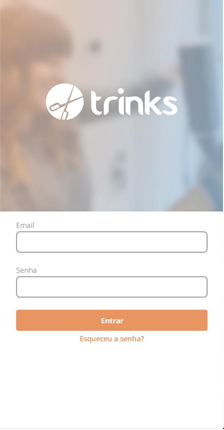Compilamos em um só artigo as funções padrão e quais podem ser habilitadas para perfil profissional no Aplicativo Trinks Profissional
Abordamos as funcionalidades disponíveis para o profissional utilizar no dia a dia e ficar por dentro de suas informações.
Neste artigo explicamos sobre:
Funcionalidades que são padrão no aplicativo;
Funcionalidades que podem ser configuradas para o Aplicativo Trinks Profissional;
Assim que o profissional é cadastrado no sistema com permissão de profissional II é necessária a habilitação da permissão para acessar o app, e já será possível realizar o login.
📌 O acesso do aplicativo é feito pelo e-mail cadastrado + a mesma senha utilizada para entrar na Trinks pelo navegador.
Funcionalidades que são padrão no aplicativo
Assim que o profissional é cadastrado no sistema e acessa o aplicativo ele visualiza:
Início
-
Meu próximos compromissos
Verifica seus próximos agendamentos com a data, nome do cliente e do serviço.
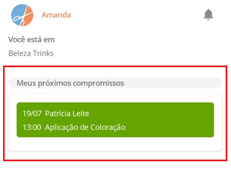
Agenda
-
Novo agendamento
Inserção dos dados necessários do cliente e do agendamento podendo adicionar mais de um serviço para o mesmo cliente.
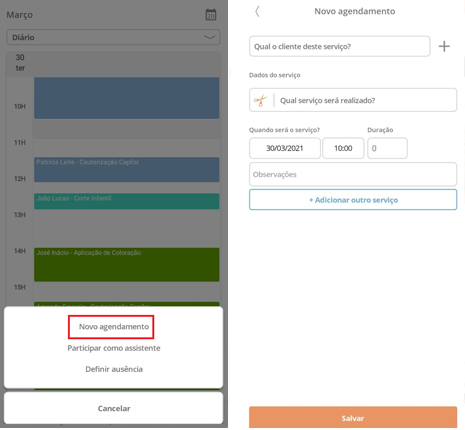
-
Acesso aos próprios agendamentos
Filtro da agenda como diário, semanal, mensal ou por lista.
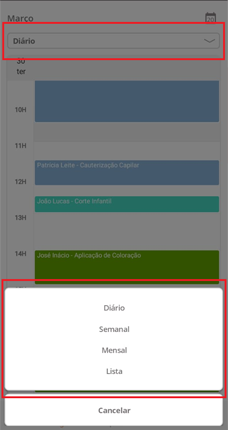
Ações
-
Novo agendamento
Inserção dos dados necessários do cliente e do agendamento podendo adicionar mais de um serviço.
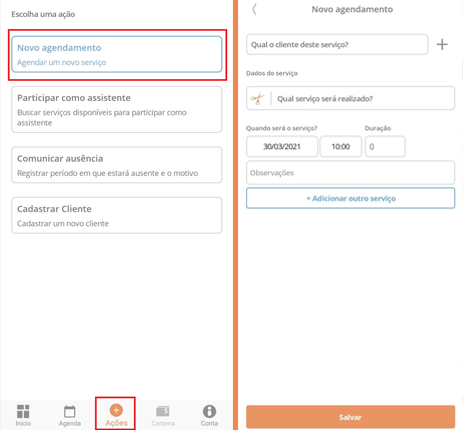
Conta
-
Notificações
Profissional configura quais notificações ele quer receber no seu aparelho.
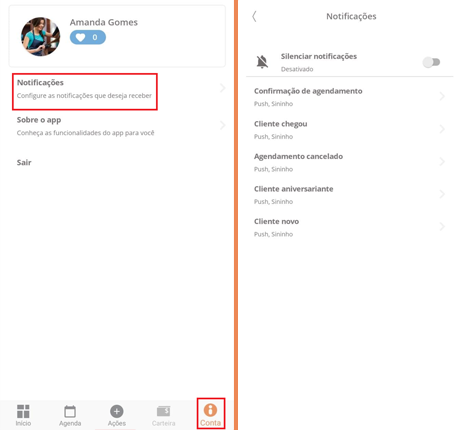
-
Sobre o app
Informações sobre todos os recursos que o aplicativo oferece.
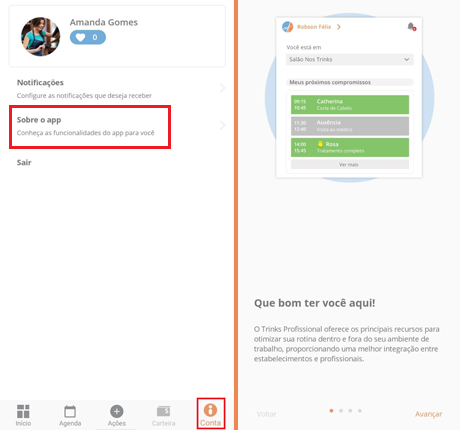
Funcionalidades que podem ser configuradas para o Aplicativo Trinks Profissional
📌 As funcionalidades a seguir precisam ser habilitadas pelo administrador dentro do sistema para que o profissional tenha acesso.
Início
Visualização no quadro de comissões/rateio/recebíveis onde o profissional pode acompanhar o valor que irá receber no período, já calculando os descontos do que já foi pago por vale/adiantamento, por split e produtos que ele comprou para uso próprio e que foi descontado do recebimento dele.
O valor em reais de comissões do dia atual e a quantidade de serviços que estão agendados até o fim do mês.
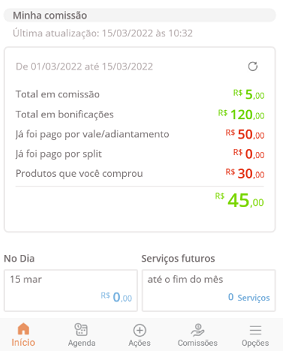
📌 O termo que se refere a valores de serviços, produtos e descontos é definido pelo próprio administrador.
Agenda
Na aba da Agenda clicando sobre o campo com horário disponível, você pode cadastrar um "Novo agendamento", "Participar como assistente" e "Definir ausência".
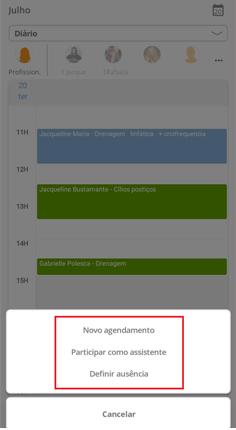
-
Novo agendamento
Além de realizar novo agendamento e adicionar mais de um serviço para o mesmo cliente, existe a opção de cadastrar novo cliente clicando no "+".
-
Participar como assistente
É possível participar de serviços reservados na agenda de outros profissionais na função de "como assistente".
-
Definir ausência
A definição de ausência pode ser realizada tanto para o próprio profissional quanto para um outro com a inserção da data, horário e o motivo.
-
Visualizar baixa automática
Ter acesso direto no agendamento aos produtos consumidos pelos clientes. Clicando sobre o agendamento > Visualizar este agendamento/Visualizar todos os agendamentos neste dia > Visualizar produtos usados.

-
Editar agendamento
Clicando sobre o agendamento e depois no ícone de lápis é possível editar.
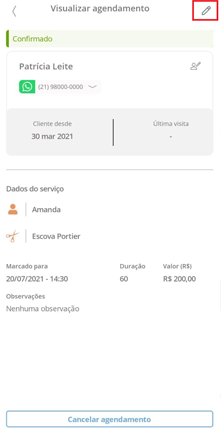
-
Agendar para outro profissional
É possível visualizar a agenda de todos os profissionais, clicando sobre o nome você é direcionado para agenda do outro profissional e o processo de agendamento se torna o mesmo.
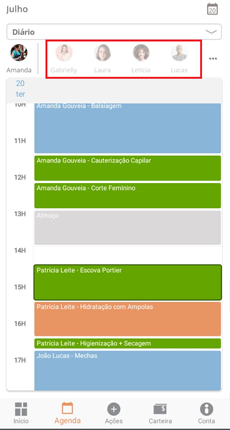
-
Confirmar agendamento
Agendamentos que estão como aguardando confirmação poderão ser confirmados através do app clicando sobre o agendamento e depois em "Confirmar agendamento".
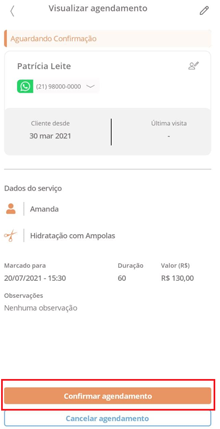
-
Realizar fechamento de conta
Clique sobre o agendamento e vá em Fechar conta > Ir para o pagamento.
Ações
Escolha entre realizar um novo agendamento, participar como assistente, comunicar ausência ou cadastrar cliente.
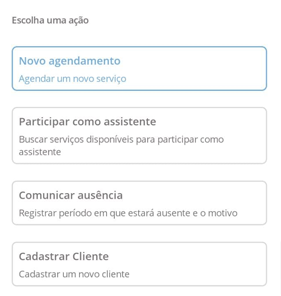
Carteira/Comissões/Rateio
Através da aba de "Carteira/Comissões/Rateio" você visualiza as comissões e o histórico de cada uma delas e o total a receber no período visualiza o total em comissão, bonificação já retirando os descontos (vale/adiantamento, split, produtos que você comprou) podendo ver a listagem completa em "Ver Lançamentos".

📌 O termo (carteira, comissões ou rateio) que se refere a valores de serviços, produtos e descontos é definido pelo próprio administrador.
Pronto! Agora já é possível utilizar todas as funções do aplicativo e tornar a rotina do profissional ainda mais fácil. 😉